La característica Autofiltro de Excel 2013
Característica Autofiltro de Excel hace que el filtrado de datos no deseados en una lista de datos tan fácil como hacer clic en el botón Autofiltro en la columna en la que desea filtrar los datos y luego elegir los criterios de filtrado apropiadas desde el menú desplegable de la columna.
Si abre una hoja de trabajo con una lista de datos y no encuentras botones Autofiltro adjuntos a cada uno de los nombres de campo en la parte superior de la lista, puede mostrarlos simplemente situando el puntero de celda en una de las celdas con los nombres de campo y luego clic en el botón de comando de filtro en la ficha de datos de la cinta o pulsando Ctrl + Shift + L o Alt + A.
Las opciones de filtro en Autofiltro menú desplegable de una columna dependen del tipo de entradas en el campo. En el menú desplegable en una columna que contiene únicamente entradas de fecha, el menú contiene una opción Filtros de fecha a la que se adjunta un submenú de los filtros reales.
En el menú desplegable en una columna que contiene sólo entradas numéricas (además de fechas) o una mezcla de fechas con otros tipos de entradas numéricas, el menú contiene un número de opción de filtros. En el menú desplegable en una columna que contiene sólo las entradas de texto o una mezcla de texto, la fecha, y otras entradas numéricas, el menú contiene una opción de texto filtros.
Además de los filtros de fecha, texto Filtros, o Número Filtros opciones (dependiendo del tipo de campo), el menú desplegable de Autofiltro para cada campo en la lista de datos contiene un cuadro de lista con una lista completa de todas las entradas creadas en ese columna, cada uno con su propia casilla de verificación. En el nivel más básico, puede filtrar la lista de datos desactivando la casilla de verificación de todas las entradas cuyos registros usted no quiere ver en la lista.
Este tipo de filtrado básico funciona mejor en campos como la ciudad, estado o país, que contienen muchos duplicados, por lo que se puede ver un subconjunto de la lista de datos que contiene sólo las ciudades, estados o países que quieren trabajar con el hora.
La forma más fácil de llevar a cabo este tipo básico de filtrado en un campo es para anular la selección primero la casilla de verificación en frente de la (Seleccionar todo) opción en la parte superior del cuadro de lista del campo para desactivar las casillas de verificación y, a continuación, seleccione cada uno de los cheque cajas que contienen las entradas de los registros que no desea mostrar en la lista de datos filtrados.
Después de terminar la selección de las casillas de verificación de todas las entradas que desea conservar, hacer clic en Aceptar para cerrar el menú desplegable Autofiltro.
Excel y luego esconde filas en la lista de datos para todos los registros, excepto para aquellos que contienen las entradas que acaba de seleccionar. El programa también le permite saber qué campo o campos se han utilizado en la operación de filtrado mediante la adición de un icono de filtro de cono para el botón de la columna de Autofiltro.
Para restaurar todos los registros a la lista de datos, usted puede quitar el filtrado, haga clic en el botón de comando Borrar en el Ordenar Filtro grupo de la ficha de datos de la cinta de opciones o pulsando Alt + AC.
Al hacer este tipo básico de filtrado de la lista, puede seleccionar entradas específicas de más de un campo en esta lista. En este caso, desea que sólo los empleados de la empresa que trabajan en los departamentos de ingeniería y servicios de información en las oficinas de Chicago y Seattle.
Para ello, seleccione sólo las entradas de ingeniería y servicios de información en el cuadro de lista en el menú desplegable de Autofiltro del campo Departamento y sólo las entradas de Chicago y Seattle en el cuadro de lista en el menú desplegable del campo Ubicación Autofiltro.
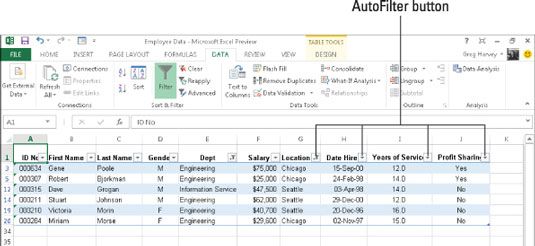
Como se puede ver, después de filtrar la lista de datos de los empleados de manera que sólo los registros de los empleados, ya sea en el departamento de ingeniería o servicios de información, ya sea en las oficinas de Chicago o Seattle se enumeran, Excel agrega el icono de filtro de cono a los botones Autofiltro tanto en el campos Dept y su ubicación en la fila superior, lo que indica que la lista se filtra utilizando criterios que implican ambos campos.
Tenga en cuenta que después de filtrar la lista de datos de esta manera, a continuación, puede copiar los registros restantes que componen el subconjunto deseado de la lista de datos a una nueva área en la misma hoja de cálculo oa una nueva hoja del libro.
A continuación, puede ordenar los datos (mediante la adición de botones de Autofiltro con el botón de comando de filtro en la ficha de datos), trazar los datos, analizar los datos, o resumir los datos en una tabla dinámica.






